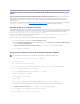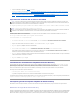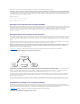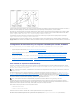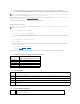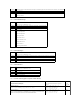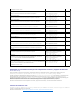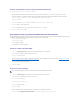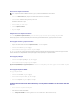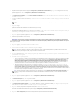Users Guide
RequisitospreviosparaactivarlaautentificacióndeMicrosoftActiveDirectorypara
iDRAC6
ParausarlafuncióndeautentificacióndeActiveDirectorydeliDRAC6,debehaberimplementadounainfraestructuradeActiveDirectory.Consulteelsitioweb
deMicrosoftparaobtenerinformaciónsobrecómoconfigurarunainfraestructuradeActiveDirectorysiaúnnotieneuna.
EliDRAC6utilizaelmecanismoestándardeinfraestructuradeclavepública(PKI)paraautentificardemaneraseguraenActiveDirectory;porlotanto,
necesitarátambiénunaPKIintegradaenlainfraestructuradeActiveDirectory.ConsulteelsitiowebdeMicrosoftparaobtenermásinformaciónsobrela
configuracióndePKI.
Paraautentificarcorrectamentetodosloscontroladoresdedominio,tambiénesnecesarioactivarlacapadesocketsseguros(SSL)entodosloscontroladores
de dominio con los que el iDRAC6 se conecta. Ver ActivacióndeSSLenuncontroladordedominioparaobtenerinformaciónmásespecífica.
ActivacióndeSSLenuncontroladordedominio
CuandoeliDRACautentificausuariosconuncontroladordedominiodeActiveDirectory,iniciaunasesiónSSLconelcontroladordedominio.Enestemomento,
elcontroladordedominiodebepublicaruncertificadofirmadoporlaautoridaddecertificados(CA),cuyocertificadoraíztambiénsecargaeneliDRAC.Enotras
palabras, para que el iDRAC pueda autentificarse en cualquier controlador de dominio —sinimportarsieselcontroladordedominioraízosecundario— el
controlador de dominio debe tener un certificado activado con SSL firmado por la CA del dominio.
SivaausarlaCAdecertificadosraízdeMicrosoftparaasignarautomáticamente todos los controladores de dominio a un certificado SSL, realice los pasos
siguientes para activar el SSL en cada controlador de dominio:
ActiveSSLencadaunodeloscontroladoresdedominiomediantelainstalacióndelcertificadoSSLparacadacontrolador.
1. Haga clic en Inicio® Herramientas administrativas® Políticadeseguridaddeldominio.
2. AmplíelacarpetaDirectivasdeclavespúblicas,hagaclicconelbotónderechodelmouseenConfiguracióndelasolicituddecertificadosautomática
y haga clic en Solicituddecertificadosautomática.
3. En el Asistenteparainstalacióndesolicituddecertificadosautomática, haga clic en Siguiente y seleccione Controlador de dominio.
4. Haga clic en Siguiente y luego en Terminar.
ExportacióndelcertificadoraízdeCAdelcontroladordedominioaliDRAC6
1. Localice el controlador de dominio que ejecuta el servicio de CA de Microsoft Enterprise.
2. Haga clic en Inicio® Ejecutar.
3. En el campo Ejecutar, escriba mmc y haga clic en Aceptar.
4. En la ventana Consola 1 (MMC), haga clic en Archivo (o Consola en sistemas Windows 2000) y seleccione Agregar/quitar complemento.
5. En la ventana Agregar/quitar complemento, haga clic en Agregar.
6. En la ventana Complemento independiente, seleccione Certificados y haga clic en Agregar.
7. Seleccione la cuenta Equipo y haga clic en Siguiente.
8. Seleccione Equipo local y haga clic en Terminar.
9. Haga clic en Aceptar.
10. En la ventana Consola 1,amplíelacarpetaCertificados,amplíelacarpetaPersonal y haga clic en la carpeta Certificados.
11. LocaliceelcertificadodeCAraízyhagaclicenélconelbotónderechodelmouse,seleccioneTodas las tareasyhagaclicenExportar....
12. En el Asistentedeexportacióndecertificados, haga clic en Siguiente y seleccione No exportar la clave privada.
13. Haga clic en Siguiente y seleccione Codificado en base 64 X.509 (.cer) como el formato.
14. Haga clic en Siguiente y guarde el certificado en un directorio del sistema.
NOTA: sielsistemaejecutaWindows2000osiestáutilizandounaCAindependiente,lossiguientespasospuedenvariar.